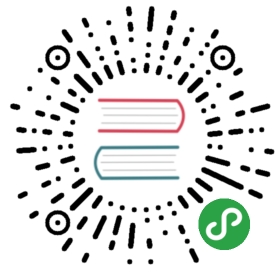完全用 GNU/Linux 工作
09. Hacking Bash
真要說 GNU/Linux 有哪裡吸引人,那就是 bash 裡的純文字世界了 (它可是比 Windows 上的命令提示字元還強大呢!),只要我們熟知各種指令及純文字編輯器,就可以完全駕馭電腦,當電腦的主人。但 Bash 的博大精深凍仁很難用一篇文章來解釋,這裡只能簡述些凍仁平時常用的部份,相信《鳥哥的 Linux 私房菜》上面會寫的比凍仁更詳細。

▲ 原生的 Bash (on CentOS)。
補完自動補齊功能
開始前有個不得不提的好物,那就是 bash-completion,它可以強化 GNU/Linux 的自動補齊功能 (completion),但 CentOS 必須得自行加入 EPEL 來源的套件庫才找的到 (詳請可參考先前的 05. 套件庫及鏡像站 一文)。
安裝
# Debian, Ubuntu$ sudo aptitude install bash-completion# CentOS with epel repo.$ sudo yum install bash-completion
使用
# Debian, Ubuntu$ sudo aptitude <Tab> <Tab> <Tab> ...# CentOS, RHEL, Fedora$ sudo yum <Tab> <Tab> <Tab> ...
凍仁的環境設定
如想取得完整的 bash 環境設定,請參考 凍仁的 GitHub。
# 下載凍仁的環境設定。$ git clone https://github.com/chusiang/tuxENV.git# 切換目錄。$ cd tuxENV/# 備份原設定。$ make backup# 安裝。$ make install
以下設定可寫入 $HOME/.bashrc,這樣下次啟動 bash 時設定才會存在。
將語系指定成英文語系 (en_US.UTF-8) :因 tty (Ctrl + Alt + F1) 底下預設不支援中文,故新增此設定,適合進階使用者。
# - languagetty=`tty`t=`echo $tty|awk -F "/" '{print $3}'`if [ "$(tty)" = "/dev/tty1" ] || [ $t = pts ]; thenexport LANGUAGE="en_US.UTF-8"export LANG="en_US.UTF-8"export LC_ALL="en_US.UTF-8"fi
ls 顏色設定:部份的 GNU/Linux 使用 ls 時的顏色不易閱讀,故手動更改。
export LS_COLORS='rs=0:di=01;34:ln=01;36:mh=00:pi=40;33:so=01;35:do=01;35:bd=40;33;01:cd=40;33;01:or=40;31;01:su=37;41:sg=30;43:ca=30;41:tw=30;42:ow=34;42:st=37;44:ex=01;32:*.tar=01;31:*.tgz=01;31:*.arj=01;31:*.taz=01;31:*.lzh=01;31:*.lzma=01;31:*.tlz=01;31:*.txz=01;31:*.zip=01;31:*.z=01;31:*.Z=01;31:*.dz=01;31:*.gz=01;31:*.lz=01;31:*.xz=01;31:*.bz2=01;31:*.bz=01;31:*.tbz=01;31:*.tbz2=01;31:*.tz=01;31:*.deb=01;31:*.rpm=01;31:*.jar=01;31:*.war=01;31:*.ear=01;31:*.sar=01;31:*.rar=01;31:*.ace=01;31:*.zoo=01;31:*.cpio=01;31:*.7z=01;31:*.rz=01;31:*.jpg=01;35:*.jpeg=01;35:*.gif=01;35:*.bmp=01;35:*.pbm=01;35:*.pgm=01;35:*.ppm=01;35:*.tga=01;35:*.xbm=01;35:*.xpm=01;35:*.tif=01;35:*.tiff=01;35:*.png=01;35:*.svg=01;35:*.svgz=01;35:*.mng=01;35:*.pcx=01;35:*.mov=01;35:*.mpg=01;35:*.mpeg=01;35:*.m2v=01;35:*.mkv=01;35:*.webm=01;35:*.ogm=01;35:*.mp4=01;35:*.m4v=01;35:*.mp4v=01;35:*.vob=01;35:*.qt=01;35:*.nuv=01;35:*.wmv=01;35:*.asf=01;35:*.rm=01;35:*.rmvb=01;35:*.flc=01;35:*.avi=01;35:*.fli=01;35:*.flv=01;35:*.gl=01;35:*.dl=01;35:*.xcf=01;35:*.xwd=01;35:*.yuv=01;35:*.cgm=01;35:*.emf=01;35:*.axv=01;35:*.anx=01;35:*.ogv=01;35:*.ogx=01;35:*.aac=00;36:*.au=00;36:*.flac=00;36:*.mid=00;36:*.midi=00;36:*.mka=00;36:*.mp3=00;36:*.mpc=00;36:*.ogg=00;36:*.ra=00;36:*.wav=00;36:*.axa=00;36:*.oga=00;36:*.spx=00;36:*.xspf=00;36:'
別名 (Alias)。
alias la='ls -A'alias ll='ls -l'
自訂 PS1 顏色:除了色彩較為豐富,也可用來辨識機器,以避免關錯電腦。
# == Colors ==red='\[\033[0;31m\]'RED='\[\033[1;31m\]'green='\[\033[0;32m\]'GREEN='\[\033[1;32m\]'yellow='\[\033[0;33m\]'YELLOW='\[\033[1;33m\]'blue='\[\033[0;34m\]'BLUE='\[\033[1;34m\]'purple='\[\033[0;35m\]'PURPLE='\[\033[1;35m\]'cyan='\[\033[0;36m\]'CYAN='\[\033[1;36m\]'white='\[\033[0;37m\]'WHITE='\[\033[1;37m\]'NC='\[\033[0m\]' # No ColorPS1="${white}[ ${YELLOW}\u${RED}@\h ${PURPLE}\w ${white}] - \A \n${WHITE}\$ ${NC}"

▲ 自訂 PS1 後的 Bash (Debian)。。
使用 Vi 模式控制 Bash,預設為 Emacs 模式。
set -o vi
快捷鍵
快速搜尋使用過的指令。
ESC + /Ctrl + r
往前刪除一字元,同 Backspace 鍵。
Ctrl + h
送出確認/回傳,同 Enter 鍵。
Ctrl + j
清除游標以前的一個單字。
Ctrl + w
清除游標以前所有的字元。
Ctrl + u
指令簡介
常用指令
這裡列出凍仁最常用的前 10 筆指令 (2013-01-25 21:47:40 ~ 2013-09-26 21:09:05)。
$ history | awk '{print $2}' | sort | uniq -c | sort -nr | nl | less1 2971 ls2 2236 cd3 1843 git4 1180 sudo5 484 cat6 354 mv7 354 gpg8 322 vi9 304 ssh10 255 cp
ls
列出檔案及目錄。
[ jonny@raspberrypi ~ ] - 21:42$ lsbin public_html tmp vcs[ jonny@raspberrypi /tmp ] - 21:43$
cd
切換目錄。
[ jonny@raspberrypi ~ ] - 21:42$ cd /tmp[ jonny@raspberrypi /tmp ] - 21:42$
git
可以讓檔案進行儲存、分支的分散式版本控制系統,好比玩單機遊戲時我們會先儲存以得到最美好的結局。詳情請參考 Git Magic - 前言 一文。
sudo
暫時取得管理者權限。議平時別用超級管理者登錄,待有需要時再用 sudo,可有效降低人為失誤的風險。詳情請參考 凍仁的筆記: sudo 指令使用說明 一文。
[ jonny@raspberrypi ~ ] - 21:45$ sudo /etc/init.d/nginx restart[sudo] password for jonny:Restarting nginx: nginx.[ jonny@raspberrypi ~ ] - 21:45$
cat
查看檔案內容。
[ jonny@raspberrypi ~ ] - 21:46$ cat /etc/issueRaspbian GNU/Linux 7 \n \l
mv
搬移檔案及目錄。
[ jonny@raspberrypi ~/lab ] - 22:24$ ls1234567[ jonny@raspberrypi ~/lab ] - 22:24$ mv 1234567 7654321; ls7654321
gpg
加密、數位簽章及產生非對稱式金鑰的軟體,本次篇幅不會提到。,詳情請參考 GnuPG - 維基百科 一文。
vi
使用 H, J, K, L 取代左、下、上、右移動的純文字編輯器。詳情請參考 [完全用 GNU/Linux 工作] 11. Hacking Vim 一文。
ssh
遠端連線。
[ jonny@thinkpad-t410 ~ ] - 23:28$ ssh jonny@192.168.11.6Linux raspberrypi 3.6.11+ #538 PREEMPT Fri Aug 30 20:42:08 BST 2013 armv6lThe programs included with the Debian GNU/Linux system are free software;the exact distribution terms for each program are described in theindividual files in /usr/share/doc/*/copyright.Debian GNU/Linux comes with ABSOLUTELY NO WARRANTY, to the extentpermitted by applicable law.Last login: Thu Sep 26 23:19:56 2013 from 192.168.11.9[ jonny@raspberrypi ~ ] - 23:28$
cp
複製檔案。
[ jonny@thinkpad-t410 ~/tmp/lab ] - 23:48$ lstux.txt[ jonny@thinkpad-t410 ~/tmp/lab ] - 23:48$ cp tux.txt helloTu.txt[ jonny@thinkpad-t410 ~/tmp/lab ] - 23:48$ lshelloTu.txt tux.txt
進階指令
將使用 markdown 語法所撰寫的的文件 07.ufw.md 藉由 markdown_py 轉換成 HTML 格式,並導向 (>) 指定的檔案 07.ufw.html。
$ markdown_py 07.ufw.md > 07.ufw.html
使用 cat 檢視檔案,並將結果丟給管線 (pipe) 後的程式處理 (xlip: 複製內容至剪貼簿)。
$ cat 07.ufw.html | xclip
透過 grep 過濾出已安裝的套件。
$ sudo aptitude search vim | grep ^ii vim - Vi IMproved - enhanced vi editori A vim-addon-manager - manager of addons for the Vim editori vim-common - Vi IMproved - Common filesi vim-gnome - Vi IMproved - enhanced vi editor - with GNi A vim-gui-common - Vi IMproved - Common GUI filesi A vim-runtime - Vi IMproved - Runtime filesi vim-syntax-gtk - Syntax files to highlight GTK+ keywords ini vim-tiny - Vi IMproved - enhanced vi editor - compact
藉由指令操控一切真的是一件令人高興的事情,但有些時後它不見得符合我們的需求,這時就可藉由指令的大集合「Shell Scripts」來達到深層的客製化指令。